
Whndows 10スマホを弄り倒している最中のため、Whndows 10スマホの記事が続きます。
私は、2年縛りの解けたPocket Wifi GL06Pの代替(※)として、Windows 10スマホを使用するつもりですが、今回はWindows 10スマホをテザリングで使用する場合の設定と、その使用感の簡易レポートです。
(※)2年前のキャンペーンにより契約し、月額2,500円ほどで使用。3日で1GBといった通信料制限がなく、また月単位のデータ量も制限があるような・ないようなもので貴重な機種でしたが、月額料金が高くなることにより手放したもの。
Whndows 10スマホ、テザリングの設定方法
説明不要なほど簡単なものですが、ご参考です。
メニューの設定をタッチ。


ネットワークとワイヤレスをタッチ。
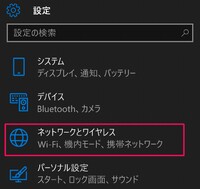
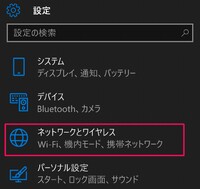
モバイルホットスポットを選択。
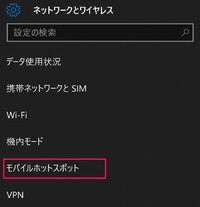
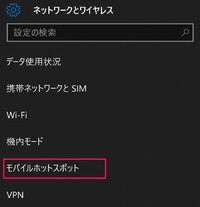
下記のスクショが実際の設定画面となります。
①にてテザリングのオンオフを設定しますが、これをオンにします。
②はテザリング先にて表示されるネットワーク名です。
③はテザリング先で入力するパスワードとなります。
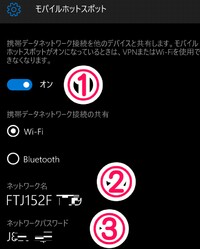
上記の設定により、テザリング先のスマホにて、上記②のネットワーク名が見えていますので、これに接続して完了。
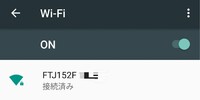
Windows 10 mobileにてテザリングを行うメリット
私はiPhoneにてテザリングを行ったことがないため、対Android比較となります。
私が数日間使用した範囲でのメリットは以下となります。
- Windows 10 mobile側での無駄なデータ通信が少なく、データ通信量を圧迫しない。これはWhndows 10のアプリが少ないことにより、Androidのようにバックグラウンド通信が多くなく、テザリング母艦に向いているとの認識です。
- テザリング先でのスリーブ状態が一定時間続くと(どの程度の時間かは未確認)、テザリング元であるWhndows 10 mobile側は、デザリンク・オンオフが自動的にオフとなる。
テザリング先・接続先の機器が一定時間スリープ状態となると、①のオンオフが自動的にオフとなります。
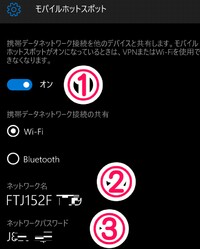
1については、リリースされている実用的なアプリが少ないことの裏返しにもなりますが、Androidアプリのバックグラウンド通信の制御には苦労しています。購入して3日後のAndroidスマホにて、バックグラウンド通信が暴走し、仕事中の4時間ほどで600MBも通信されていたこともありました。その点、Whndowsスマホなら安心です。
2においてはAndroidスマホでも制御できるかもしれませんが、スイッチオフ漏れ・通信量の抑制のためにも、安心感があります。


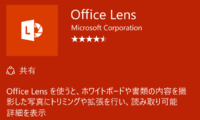
コメント